Att Låsa Upp TikTok på Skolans Chromebook: En Fullständig Guide
Chromebooks i skolan är främst avsedda för studier, skolarbete och forskning. Trots detta, är det många elever som gillar att utforska enheterna för underhållning. Detta inkluderar att surfa på nätet, titta på YouTube eller använda appar som TikTok. Eftersom det rör sig om skoldatorer, är många webbplatser och applikationer blockerade. TikTok är en av dessa webbplatser som inte är tillgängliga på en Chromebook. Det finns dock flera sätt att kringgå dessa hinder. Vi ska nu gå igenom en guide som visar hur du kan få TikTok att fungera på din skoldator. Du får även lära dig hur du installerar TikTok på en skol-Chromebook och använder appen utan problem. Om du upplever detta problem, låt oss börja med vår guide om TikTok-nedladdning för Chromebook och bekanta dig med metoderna för att kunna se TikTok på skolans Chromebook.
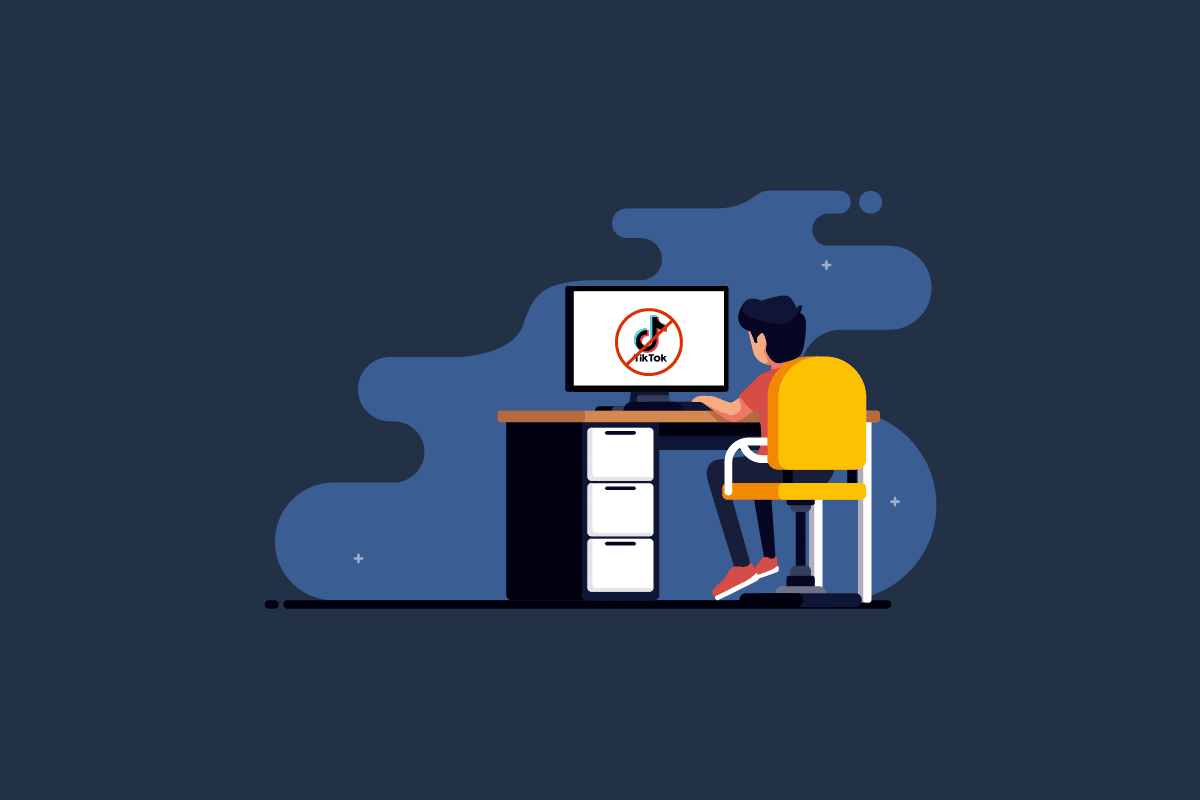
Metoder för Att Få TikTok Att Fungera på Skoldatorn
Din skolas Chromebook använder Google Chrome som standardwebbläsare. När du använder webbläsaren kan du stöta på webbplatser som är blockerade, i det här fallet TikTok. Din skola kan ha blockerat webbplatsen av flera olika anledningar. Men om du verkligen vill låsa upp webbplatsen, ska vi utforska några sätt att göra detta.
Metod 1: Avblockera Webbplatsen
Det är uppenbart att webbplatsen du försöker nå, TikTok, är blockerad på din skol-Chromebook. Denna webbplats kan vara inkluderad i listan över begränsade webbplatser. Om så är fallet, kan du lösa problemet genom att gå till listan med blockerade webbplatser och ta bort TikTok från den.
1. Klicka på panelen för Snabbinställningar i nedre högra hörnet av din Chromebook.
2. Välj nu kugghjulsikonen för Inställningar högst upp.
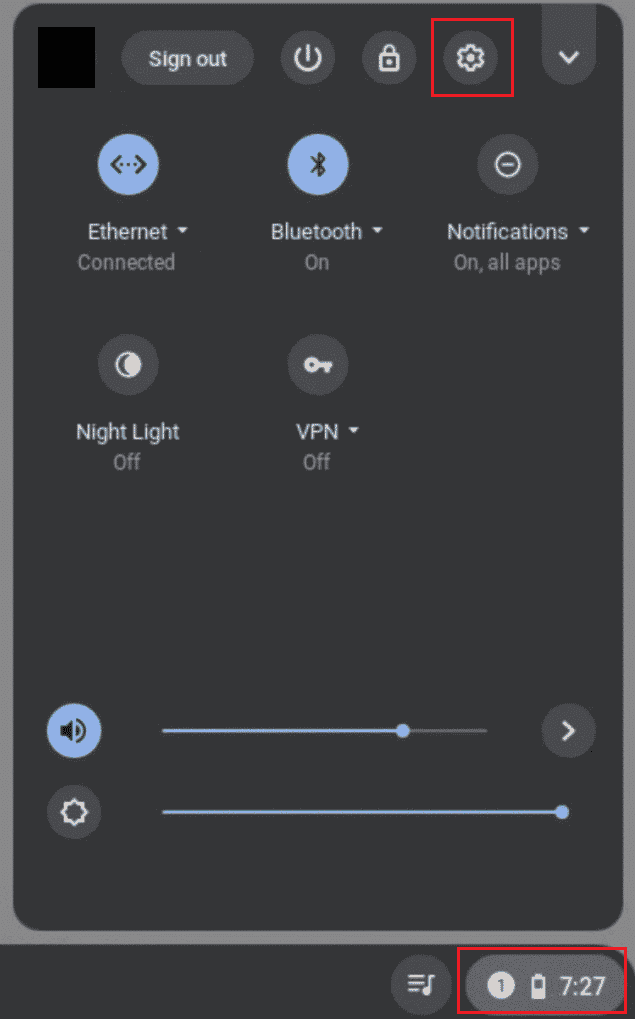
3. Klicka sedan på Säkerhet och sekretess i menyn till vänster.
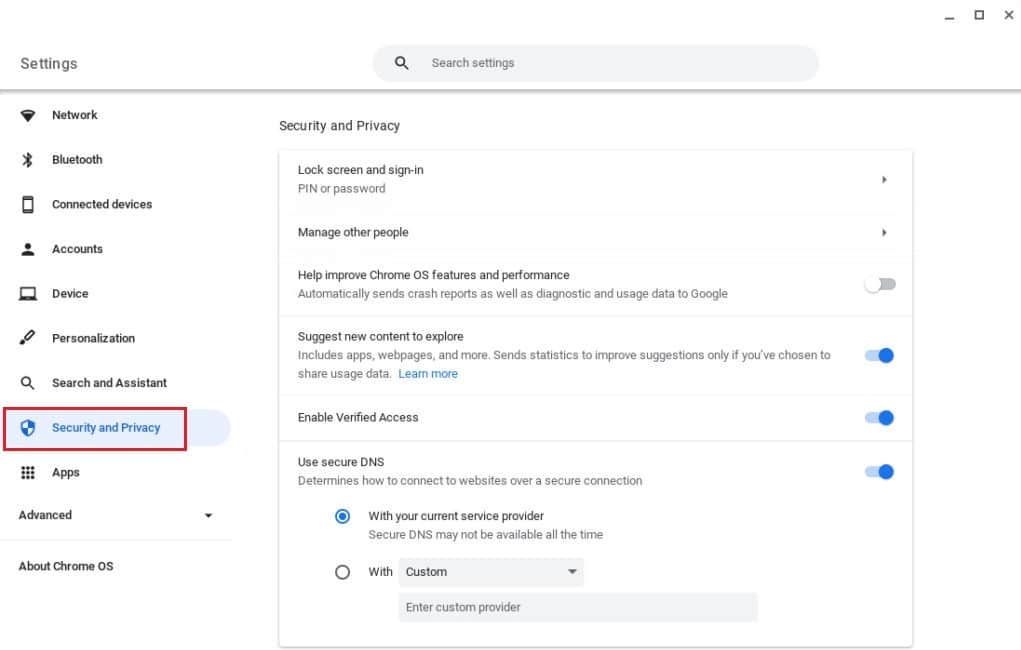
4. Välj Innehållsbegränsningar.
5. Klicka nu på Blockera webbplatser.
6. Ange TikTok:s webbadress i URL-rutan och klicka på Lägg till webbplats.
Metod 2: Använd en VPN-server
Nästa lösning för att komma åt TikTok på skolans Chromebook är att använda ett VPN. VPN är ett vanligt sätt för att avblockera geobegränsat innehåll. Ett VPN (virtuellt privat nätverk) dirigerar din internettrafik genom en tredjepartsserver, vilket hindrar nätverksadministratören från att se trafiken och hjälper dig att komma åt blockerade webbplatser som TikTok. Du kan lära dig mer om olika VPN-verktyg som finns tillgängliga för din webbläsare med hjälp av guider om de bästa VPN-tjänsterna för Google Chrome, som kan hjälpa dig komma åt blockerade webbplatser och ladda ner TikTok på din Chromebook.
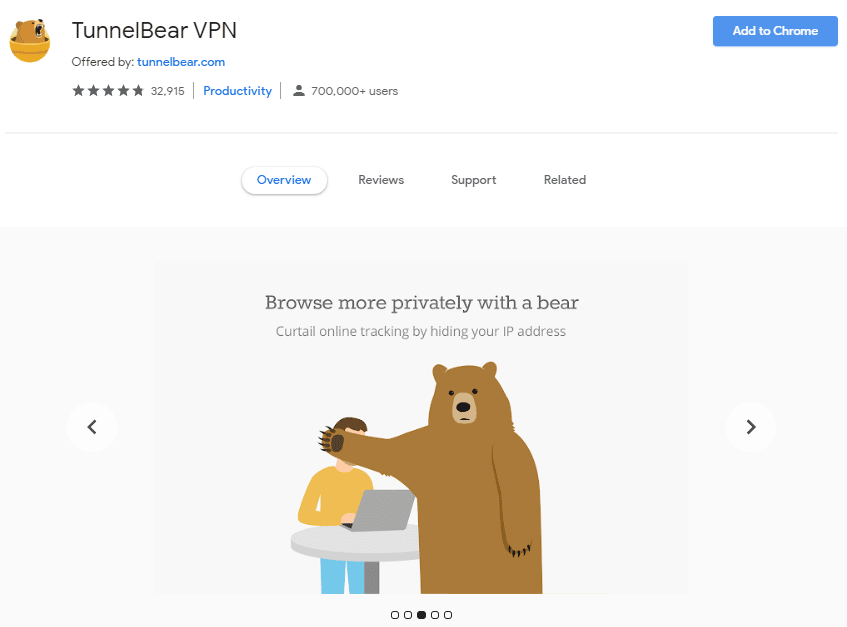
Metod 3: Använd en DNS-server
Att ladda ner TikTok på en Chromebook kan också göras genom att använda en DNS-server. Ett Domain Name System (DNS) hjälper till att matcha webbplatsens namn. DNS-verktyg ersätter den DNS som tilldelats av internetleverantören med en privat DNS från en annan plats. DNS ger också bra anslutningshastighet utan kryptering. Så du måste välja en bra DNS-server för din Chromebook för att kunna använda TikTok. Guider om de bästa offentliga DNS-servrarna kan hjälpa dig att välja ett perfekt DNS-verktyg.
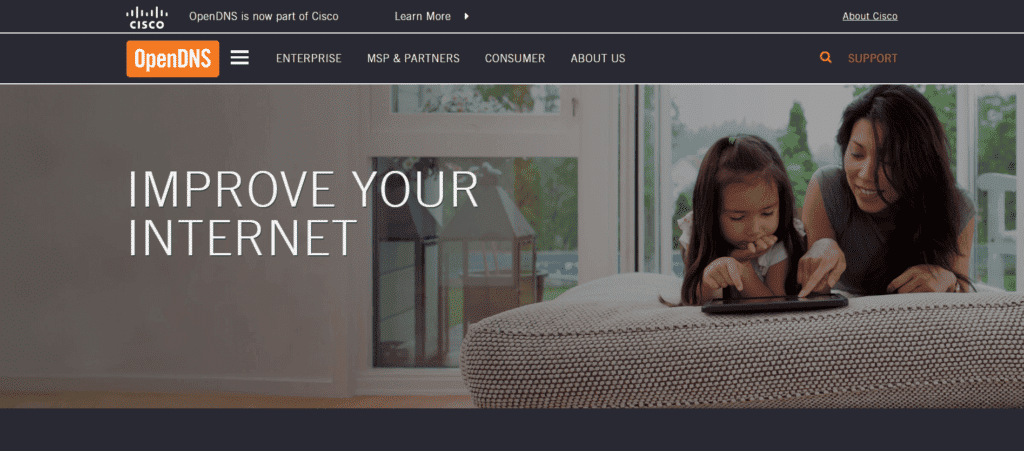
Metod 4: Använd en Proxyserver
En proxyserver används för att dölja din identitet och skapa en stark och privat anslutning till den blockerade webbplatsen. Den hjälper till att hålla nätverket säkert och anonymt. Den fungerar som en mellanhand mellan din enhet och internet, vilket kan hjälpa dig att se TikTok på skolans Chromebook. Det finns många proxyservrar tillgängliga online, och om du inte hittar någon kan guider om gratis proxyprogramvara för Windows hjälpa dig.
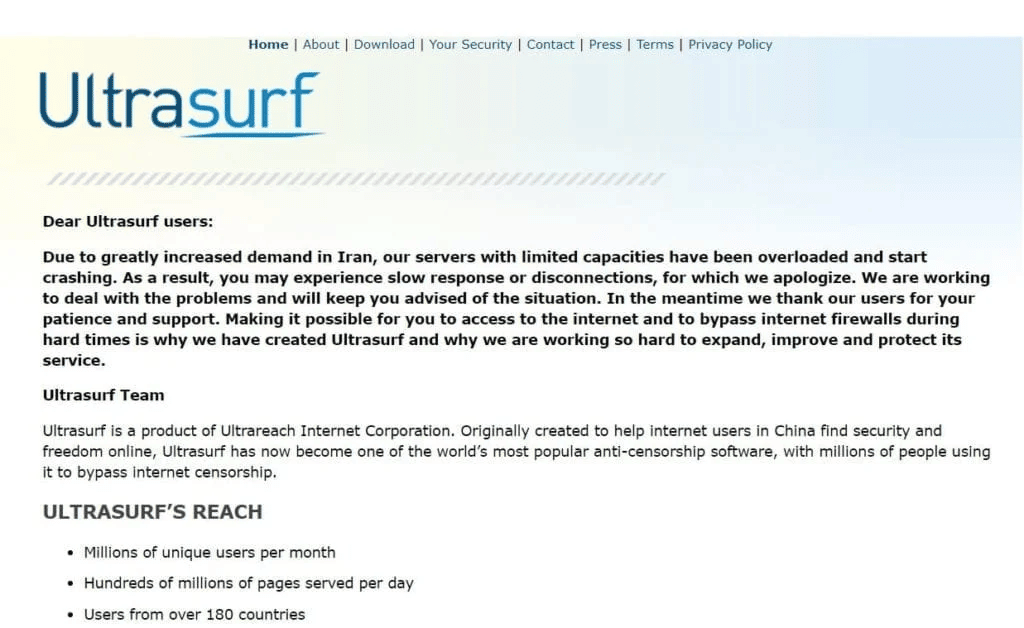
Metod 5: Ladda Ner TikTok från En Annan Källa
Om du inte kan ladda ner TikTok från den officiella källan, kan du försöka installera appen från en annan källa. På din Chromebook kan den officiella TikTok-webbplatsen vara blockerad av flera anledningar. I så fall kan du installera en APK-fil av appen på din enhet.
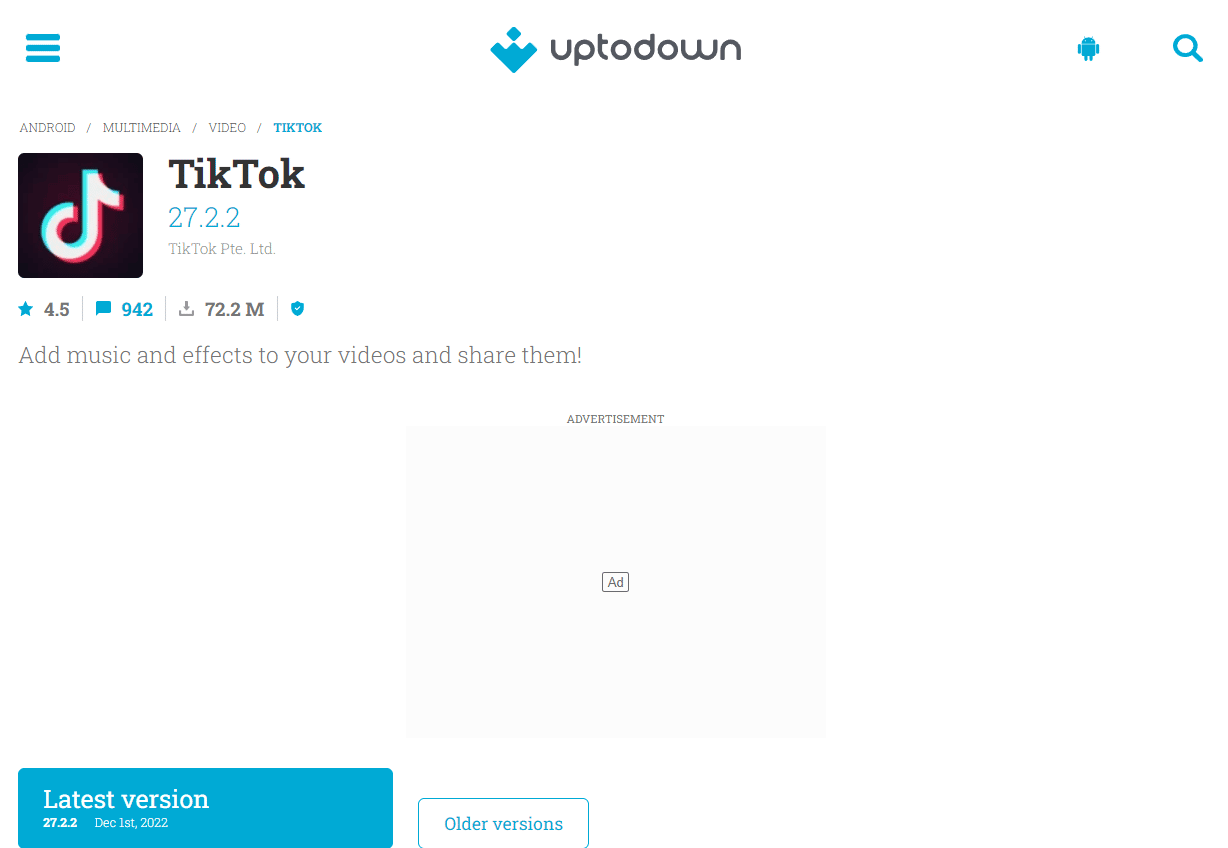
Metod 6: Använd en App för Att Låsa Upp Webbplatser
Du kan också använda tredjepartsappar som kan hjälpa dig att komma åt webbplatser. Upplåsningsappar fungerar på liknande sätt som VPN. De ändrar din IP-adress och låter dig komma åt blockerade webbplatser som TikTok. Du kan ladda ner dessa appar på din Chromebook men de kan vara långsamma.
Metod 7: Använd Mobildata
En annan metod som kan fungera är att använda mobildata. Det är en vanlig lösning för att kringgå brandväggar. Om du har ett abonnemang med obegränsad data kan du byta till mobildata och få tillgång till blockerade webbplatser.
Hur TikTok Blockeras i Skolans Chromebook
TikTok används av miljontals användare över hela världen. Plattformen används av kreatörer och artister för att visa upp sina talanger genom videor. TikTok är dock blockerad på skolans Chromebook för att förhindra att elever exponeras för vuxet eller oövervakat innehåll. Det finns två sätt som plattformen blockeras på en Chromebook:
-
Brandvägg: Skolans Wi-Fi-nätverk och system har vanligtvis en konfigurerad brandvägg. En brandvägg tenderar att blockera trafik till IP-adresser och domännamn som är associerade med TikTok. Den identifierar även TikTok-användning genom att skanna datapaketen.
-
Policy: Vissa skolor har policyer som förbjuder användning av TikTok på skolans egendom eller under lektionstid. Skoladministrationen följer denna regel strikt för att förhindra att elever använder plattformen.
Hur Man Installerar TikTok på Skolans Chromebook
Chromebooks är bra enheter eftersom de ger fördelarna med både en mobiltelefon och en dator. Många TikTok-användare använder en Chromebook för att gå online och dela sina videor. Därför kan det vara praktiskt att ladda ner och installera TikTok-appen på en Chromebook. Om du har lyckats avblockera TikTok kan du följa instruktionerna nedan för att installera appen:
Obs: Chromebook tillåter inte videoinspelning på TikTok. Du kommer endast kunna se innehåll på TikTok med en Chromebook.
1. Öppna din Chromebook och starta Chrome Web Store.
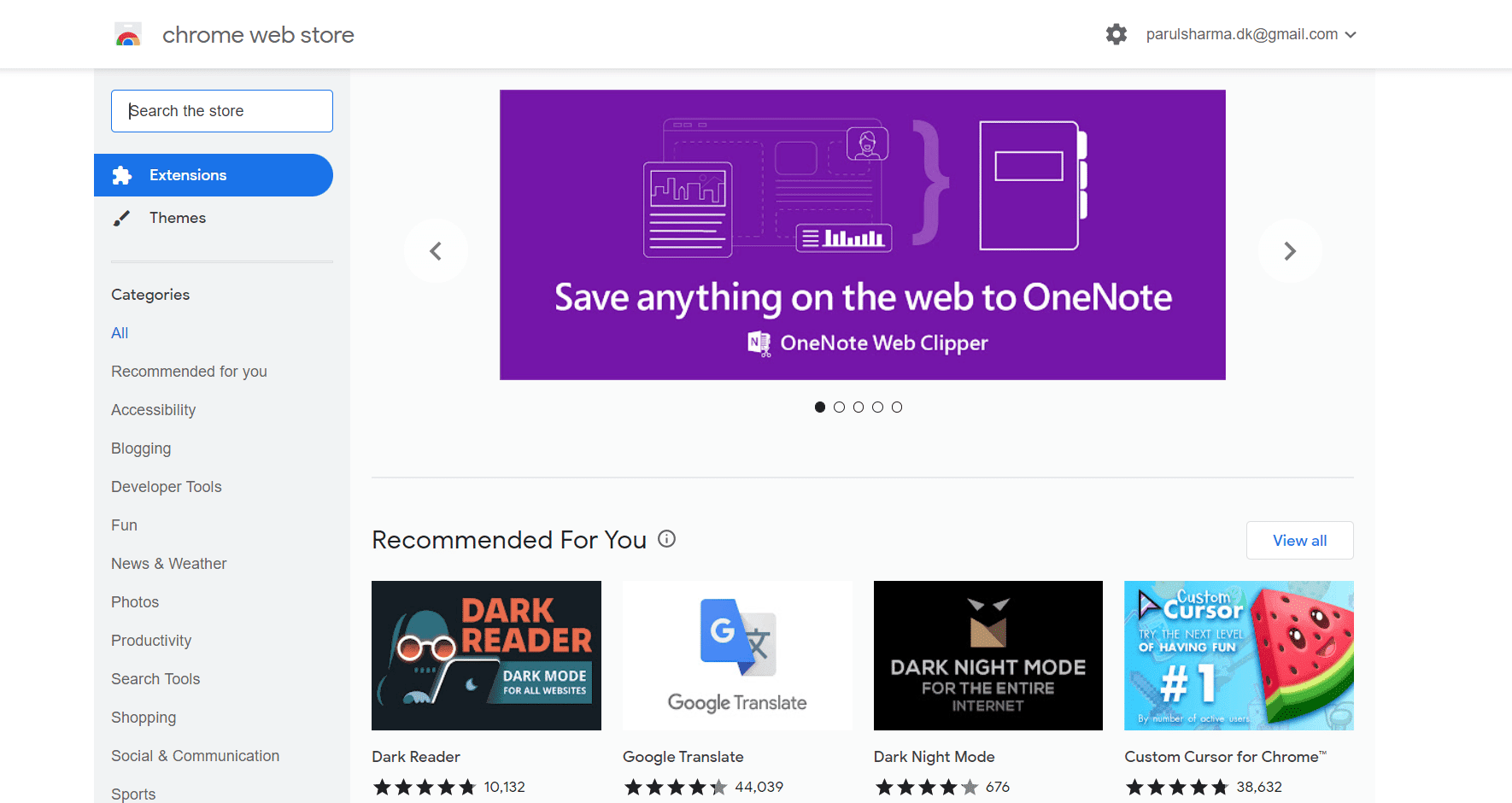
2. Sök efter TikTok i Web Store.
3. Klicka på Lägg till i Chrome för att ladda ner appen till din Chromebook.
Vanliga Frågor (FAQs)
Q1. Hur kan jag ta bort begränsningar från min skoldator?
A. Begränsningar från din skoldator kan tas bort genom att formatera om hårddisken, installera om operativsystemet eller program i systemet.
Q2. Hur kan jag avblockera webbplatser på min skol-Chromebook?
A. Det enklaste sättet att avblockera en webbplats på skolans Chromebook är att använda upplåsningsappar från tredje part.
Q3. Kan jag ta bort administratören från min skol-Chromebook?
A. För att ta bort administratören kan du göra en powerwash. Om enheten kontrolleras av en administratör måste du kontakta företaget som kontrollerar enheten och be dem att släppa den.
Q4. Vad betyder det med blockerad av administratören?
A. Blockerad av administratören betyder att dokumentet, webbplatsen eller appen är begränsad av administratörsbehörigheter. Profilen du använder i Chrome kan orsaka detta fel.
Q5. Varför kan min skoladministratör blockera allt?
A. Skoladministratörer blockerar webbplatser eller appar som kan äventyra elevernas säkerhet. Eftersom elever lätt blir distraherade av internet, blockerar skoladministratörer olämpliga saker.
***
Vi hoppas att vår guide om hur du kan få TikTok att fungera på din skoldator har hjälpt dig. Låt oss veta om du har lyckats installera TikTok på din skol-Chromebook med instruktionerna i dokumentet. Om du har andra förslag eller frågor, lämna gärna en kommentar nedan.